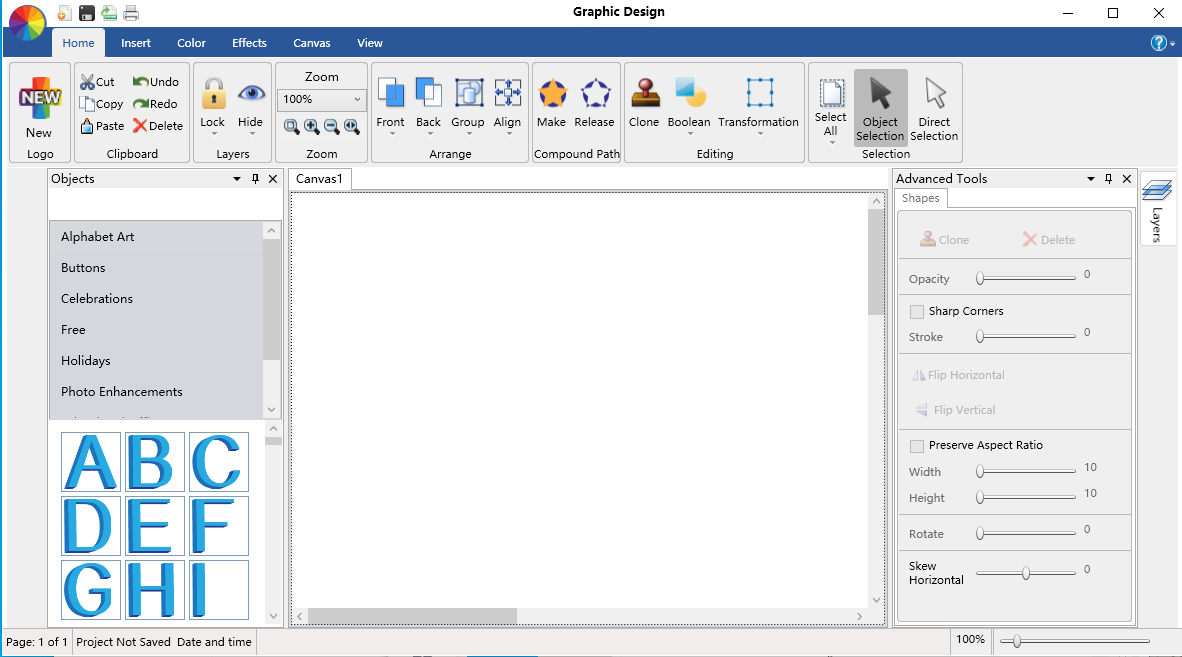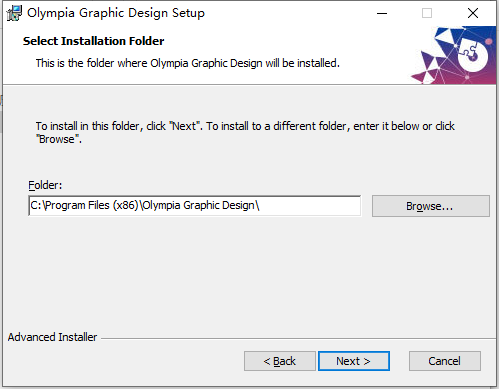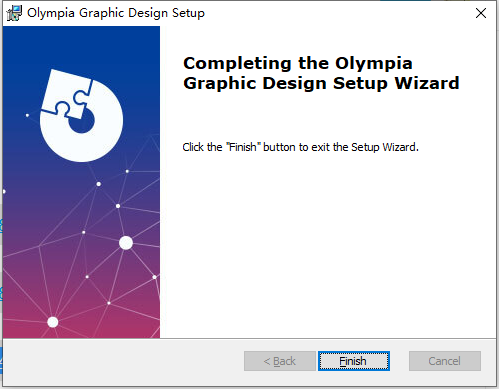Olympia Graphic Design是基于矢量的Olympia平面设计软件,该版本使您能够使用矢量绘图和插图工具创建具有正确视觉标识的专业图形。在设计创意图形时,Olympia Graphic Design是您的最佳选择,它拥有灵活的工具和效果,可以让您为您的图像、符号、商标、图标等创造正确的效果。带来更轻松的图形设计体验,从创建概念到交付最终输出都非常的顺畅。有了完美的创意工具,可以为任何小企业、企业环境、教堂或任何你想脱颖而出的东西设计造型,让你感觉很高。从一系列设计和概念中进行选择,以创建开箱即用的图形设计。超越商业相关图形,为文具、网站图标和按钮、页眉、电子书标题、数字电影、运动队、节日、组织、筹款人、当地指南、大会、兄弟组织、教育机构、电视或广播媒体、报纸和出版物创建识别图形或文本,音乐活动或艺术家-激发你的想象力,开始工作吧!
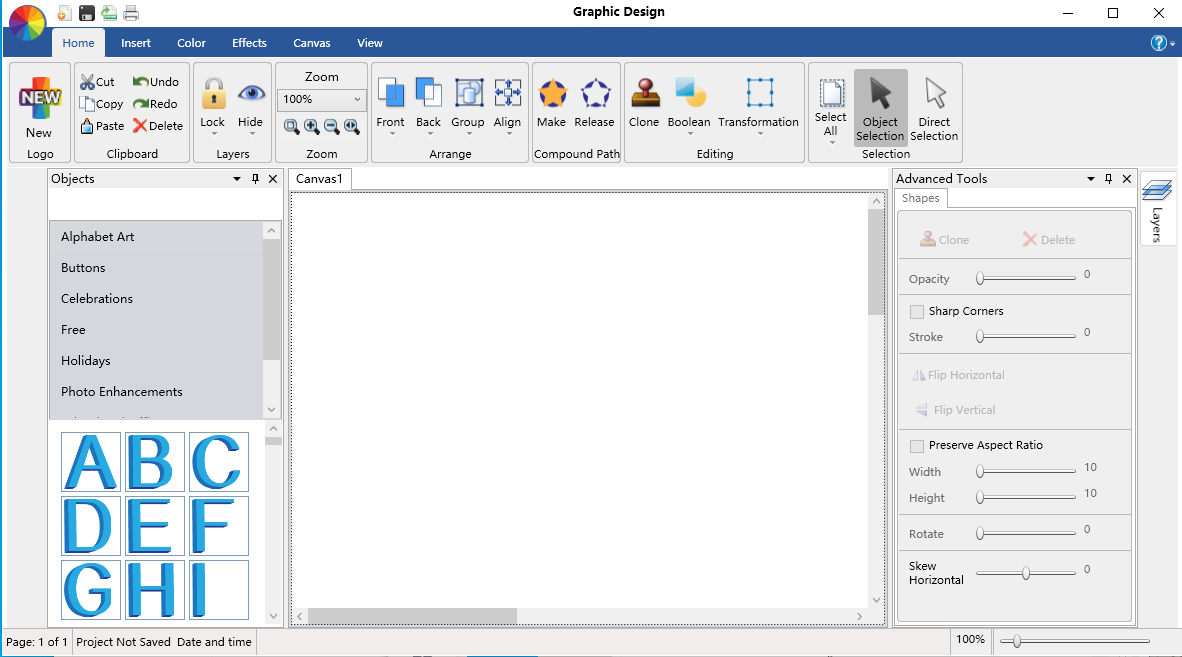
安装说明
1、下载并解压,安装程序即可
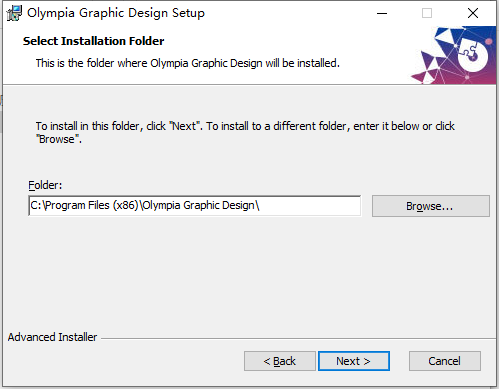
2、安装完成,退出向导
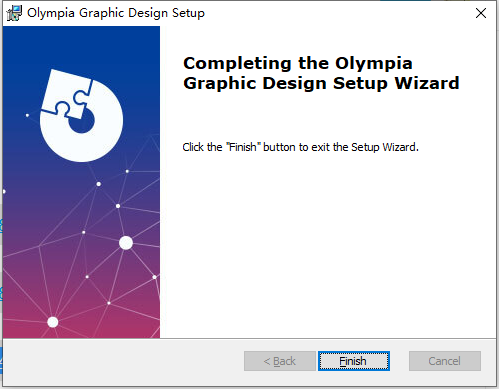
新功能
1、通过单击插入选项可选择其他模板和对象。通过具有直观选项卡和按钮的新的视觉吸引力界面,可以轻松访问高级工具。
2、图形、形状和文本选项在菜单下高效组织,实现轻松导航。
3、MyProjects文件夹列在欢迎窗口下,便于访问,并可从单个窗口管理多个项目。
4、具有内置滑出式窗格的智能界面,具有编辑设计对象的最常用选项。
5、听起来很刺激,不是吗?如何能够顺利地将图形缩放到任何大小,而不会出现锯齿状线条、杂散点或细节丢失?您可以使用Graphic Design Studio内置的钢笔和铅笔绘图工具将徒手绘图合并到图形项目中,并将SVG(可缩放矢量图形)格式的图像直接导入到画布上,同时保持其完全可编辑。
6、需要更多吗?以Internet优化的格式导出图形,该格式在计算机屏幕上看起来很棒,但占用的磁盘空间较少。您也可以将图形导出为PDF或Microsoft的XPS格式。
7、使用Graphic Design Studio了解更多选项。释放你想象力的力量,并从中获得乐趣。
功能特色
1、描述
丰富的模板,奥林匹亚平面设计是创建不同设计的理想解决方案。
轻松为您的企业、品牌或活动创建完美的设计!
奥林匹亚平面设计允许您使用:
全层支持
强大的贝塞尔编辑工具
用于创建新形状的布尔运算
创建艺术文本并在任何地方添加文本
完全支持SVG文件,包括导入和导出。
用于在画布上剪切图形的刀具工具
橡皮擦工具,用于删除部分图形
用于创建3D隧道效果和独特形状的混合工具
用于保存和重用您创建的新图形的组件库。
背景和填充纹理
艺术形状、文本和笔触以增加风格
用于平滑手绘的平滑工具。
艺术调色板和渐变
2、特征
创建您自己的专业外观图形
创建无限数量的插图、形状和图形,可与任何其他出版软件一起使用。
奥林匹亚平面设计允许用户创建传单,背景,T恤,标志,海报,门票,横幅,海报等等。
创建令人惊叹的图形-相信奥林匹亚图形可以按照自己的节奏创建复杂的形状和插图。
使用功能强大的矢量绘图工具绘制插图草图或导入照片或图形以编辑和添加广告素材细节。
凭借完整的图层支持、强大的贝塞尔编辑工具以及对SVG文件的支持,奥林匹亚图形设计是创建复杂形状和插图的理想工具。
只需从100多个专业创建的设计理念中进行选择,并使用灵活直观的绘图工具对其进行编辑。您还可以从包含的2,000个矢量对象中进行选择。
使用图层可以更轻松地创建令人惊叹的图形和设计。需要更改设计任何部分的颜色?只需单击图层图标即可进行更改,而不会干扰设计的其他部分。用我们的艺术色彩和渐变调色板照亮您的设计。
3、突出
超过2,000种预先设计的矢量图形
免版税图片
创意滤镜和效果
超过65种商业用途字体
超过100个专业创作的设计理念,包括:
海报
明信片
打印横幅
网页横幅
招牌
插图
有趣的艺术表达
4、型号范围广
平面设计包括大量现成的设计,您可以使用它们来创建自己的设计。
您还可以处理按类别分类的大型矢量对象库,例如:
动物
暇
自然界
运输
等
使用帮助
1、创建您的第一个图形
一旦你熟悉了用户界面和工具栏,使用Olympia平面设计的广泛功能就很容易了。
当您启动Olympia Graphic Design时,将打开一个欢迎窗口,让您可以选择从空白画布创建新的图形,打开预先设计的图形模板,或打开您以前可能保存的最新图形项目文件。
2、使用空白画布
要在空白图形画布上创建新图形,只需选择Olympia Graphic Design欢迎窗口顶部的空白图形项目大按钮。这将在主程序窗口中打开一个新的空白图形画布。
Olympia Graphic Design首次打开空白画布时,画布窗口会打开一个默认画布,长度为1500像素,宽度为1500像素。要调整画布的大小,请转到“画布”菜单选项卡下的“宽度和高度”部分。在“预设尺寸”下拉菜单中选择其中一个选项,或选择“自定义”选项,然后在“宽度”和“高度”字段中输入您自己的尺寸。可以以像素、英寸、厘米或毫米为单位调整画布尺寸;选中“横向”框可将画布侧向翻转,从而交换宽度和高度值。
单击“确定”以显示您定义的画布。(通过“画布”菜单功能区上的其他选项,可以使背景透明或更改其颜色、添加背景图像或纹理或更改画布的不透明度。)您也可以从空白画布创建图形,方法是从“文件”菜单(主程序窗口左上角的圆形“图形”按钮)中选择“新建”,或单击“主菜单”功能区的“图形”部分中的“新建”。如果当前显示的是图形项目,则在打开新项目之前,系统将提示您保存对其所做的任何更改。
3、使用模板
要将预先设计的图形模板修改为自己的外观,只需从左侧选择一个模板类别,然后在“模板视图”部分双击所需的图形模板。
在欢迎窗口中从类别中选择并打开图形模板后,所选图形模板将在Olympia Graphic Design主程序窗口中打开。
图形模板出现在画布窗口中后,您可以单击任何元素来修改或删除它。单击画布元素后,右侧的“高级工具”滑出窗格上将显示不同的选项(只需单击“高级工具侧”选项卡即可滑出
窗格),具体取决于它是文本、形状还是图形对象。阅读此帮助文件的相应部分,了解有关图形、文本和形状以及保存和使用图形的更多信息。